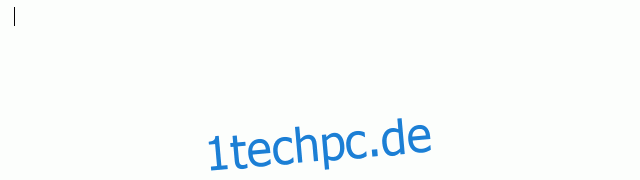Manchmal benötigen Sie möglicherweise Textbausteine oder Fülltext in einem Word-Dokument. Eine Lösung besteht darin, zu einem Lorem-Ipsum- oder Dummy-Textgenerator zu gehen, um diesen Text zu erstellen. Alternativ können Sie den Text auch direkt in Word selbst erstellen.
Inhaltsverzeichnis
Generieren Sie zufälligen Text mit der Rand-Formel
Wenn Sie zufälligen (aber zusammenhängenden) Text als Füllinhalt in Ihrem Word-Dokument verwenden möchten, können Sie die von Word bereitgestellte Formel für die zufällige Inhaltsgenerierung verwenden. Bei der Verwendung dieser Funktion sind jedoch einige Hinweise zu beachten, je nachdem, wie viel Text Sie benötigen.
Die erste Methode besteht darin, einfach die folgende Formel einzugeben:
=Rand()
Dadurch werden automatisch fünf Absätze generiert, die jeweils drei Sätze enthalten.
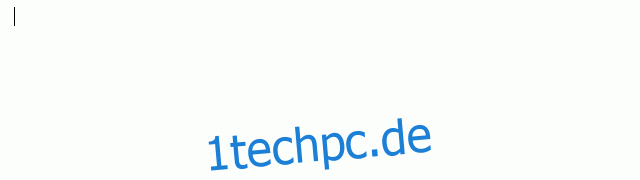
Sie können ändern, wie viel zufälliger Text von Word generiert wird, indem Sie die Klammern ausfüllen. Dazu verwenden Sie =Rand(x,y), wobei x die Anzahl der Absätze und y die Anzahl der Sätze in jedem Absatz ist. Wenn Sie beispielsweise sieben Absätze mit jeweils vier Sätzen möchten, verwenden Sie die folgende Formel:
=Rand(7,4)
Es gibt jedoch einen maximalen Betrag, den Sie auf einmal eingeben können. Sie können jedoch dieselbe Formel so oft wie nötig wiederverwenden.
Erzeuge Lorem Ipsum Text mit der Lorem Formel
Wenn Sie sich etwas altmodischer fühlen, kann Word auf die gleiche Weise auch Lorem Ipsum-Text generieren. Und auch wenn es nicht die Tradition ist, die Sie suchen, der Lorem Ipsum-Text hat seinen Platz. Wenn Sie lesbaren englischen Text verwenden (wie er von der Rand-Formel generiert wird), kann dies ablenken, wenn die Leute das Design eines Dokuments sehen möchten.
Hier gelten die gleichen Regeln wie bei der vorherigen Methode. Geben Sie =Lorem() ein und drücken Sie dann die Eingabetaste, und Word erstellt fünf Absätze mit Lorem Ipsum-Text, die jeweils drei Sätze enthalten.
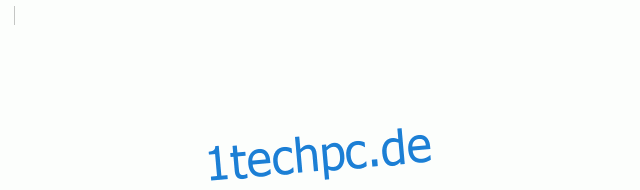
Sie können die Textmenge auch auf die gleiche Weise wie bei der Randformel ändern. Wenn Sie vier Absätze mit jeweils neun Sätzen haben möchten, geben Sie die folgende Formel ein und drücken Sie dann die Eingabetaste:
=Lorem(4,9)
Beachten Sie, dass die Sätze bei dieser Methode in der Regel viel kürzer sind. Sie können jedoch in Erwägung ziehen, den in der y-Koordinate eingegebenen Betrag zu erhöhen.
Generieren Sie „Quick Brown Fox“-Text mit der alten Rand-Formel
„Der schnelle braune Fuchs springt über den faulen Hund.“ Klingt bekannt? Wenn Sie früher die Rand-Formel verwendet haben, erzeugt Word dieses berüchtigte Pangram. Diese wurde jedoch beim Rollout von Office 2007 durch die aktuelle Textgeneration ersetzt.
Es wurde jedoch nicht eingestellt. Wenn Sie also diesen holoalphabetischen Satz generieren möchten, geben Sie die folgende Formel ein und drücken Sie die Eingabetaste:
=rand.old()
Der Standardwert für diese Methode sind drei Absätze, die jeweils drei Sätze enthalten.
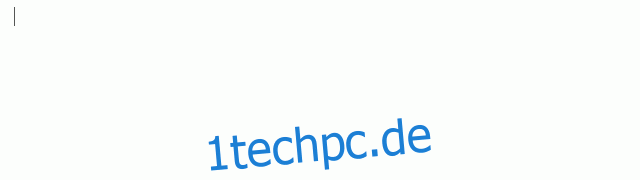
Wie bei den anderen Methoden können Sie diese Klammern jedoch ausfüllen, um mehr Genauigkeit zu erzielen. Zum Beispiel würde =rand.old(5,5) fünf Absätze generieren, von denen jeder diesen Satz fünfmal wiederholt.